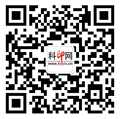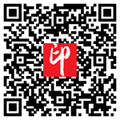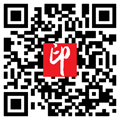|
由于位图模式不能使用滤镜,所以此时需将位图变回灰度模式(比例为100%),这样转换后的灰度图是没有任何损失的,之后可使用滤镜加入暗记。从菜单中选择:滤镜/扭曲/切变,如图6所示,切变的形式及大小可以拉动窗口左上角框内的直线(或曲线),建议不要太大,有微小的变化就可以了,如图7所示。
第5步:合并通道 将加了暗记的C通道文件和其他3个没做任何处理的文件合并通道,注意,指定通道要和文件一一对应,如图8所示。 第6步:保存文件 将合并通道后的文件以TIFF格式保存即可,如图9所示。 第7步:制作光栅片 光栅片,又称解密胶片。当检查或观察印刷品上的暗记时,将光栅片覆盖到有暗记的地方,旋转到一定的角度时,暗记便可呈现出来。 如果有现成的光栅片,则在上述第3步时,要将半调网屏的频率设为跟光栅片的栅格频率一致;若没有现成的光栅片,则可以到输出中心输出一张约四成网点的平网胶片,输出时要挂线型网,挂网线数与制作暗记文件时选择的半调网屏频率相同;如果输出中心没有线型网,不用担心,用Photoshop新建一个灰度模式文件,填充40%的颜色,然后把模式由灰度转成位图(参考上述第2、第3步的方法),制作一个栅格位图文件,然后到任何一家输出中心输出,都可以得到一张“光栅”胶片,覆盖光栅片后的印刷图样如图10所示。 这样,就完成了防伪暗记和光栅片的制作及输出过程了。当然,防伪手段现在多种多样,这里介绍的只是其中一种,希望对各位同行有所帮助。不过,我更希望将来市场环境会更加洁净,我们的社会更加文明,到那时所有的防伪技术都会无用武之地。 |